Используя структуру, созданную для вашего
Используя структуру, созданную для вашего проекта в предыдущих прикладных упражнениях, вы теперь добавите контент в проект. Построенные вами ранее интерфейс и навигационные средства обеспечат пользователю доступ к добавляемому контенту. Эта маркетинговая программа предназначена обеспечить пользователя информацией о списке образцов продукции. В этом разделе вы создадите список продукции с описанием каждого ее образца.
Прикладное упражнение 17.1: Добавление контента со сведениями о продукции
В этом прикладном упражнении вы создадите страницы, в которых пользователю будет сообщаться список продукции с описанием каждого ее образца.
Рассмотрим пример
Давайте взглянем на завершенное упражнение.
1. Внимательно ознакомьтесь с окнами партитуры, сцены и труппы.
2. Щелкните по кнопке Play на Control Panel. Когда появится меню, выберите кнопку
Product Information и просмотрите контент, который вы будете добавлять в этом упражнении.
Что должно получиться на экране
На рис. 17.1 показано, как будет выглядеть сцена завершенного упражнения.
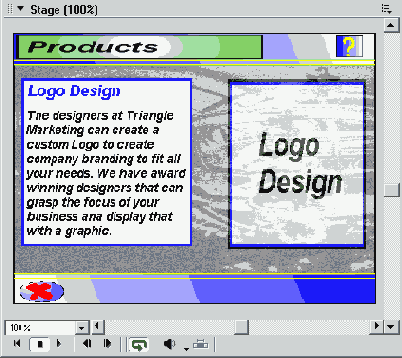
Рис. 17.1. Сцена с новым контентом, добавленным при выполнении упражнения
Что должно получиться за сценой
На рис. 17.2 показано, как будет выглядеть партитура после завершения упражнения.
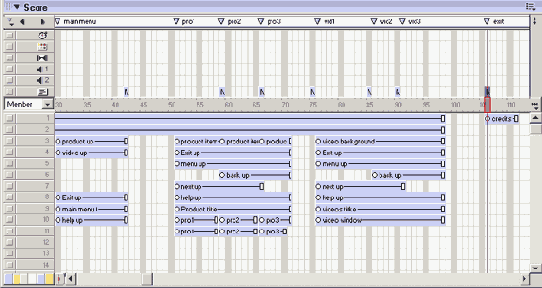
Рис. 17.2. Партитура завершенного упражнения
Шаги по созданию приложения
Внимание
Последующие шаги задают общее направление. Это - ваш проект, поэтому чувствуйте себя свободно и вносите в него любые изменения, какие сочтете нужными.
Прикладные упражнения являются для вас средством применения знаний, полученных в предыдущих главах. Упражнения дают «идею» для понимания того, что вы должны создать и какие исходные материалы при этом должны использовать. Как вы будете осуществлять каждый проект, зависит большей частью от вас.
Последующие шаги (а также и номера конкретных кадров) предназначены только для общего направления. Они служат справочным материалом и указывают, какие задачи вы должны решать. Вместе с тем вам предоставлена некоторая свобода выбора того, как в точности должен выглядеть ваш результат, и как вы его будете получать. Это - ваш проект, поэтому творите свободно в пределах общей структуры упражнения. Занимаясь этим, вы можете получать консультации из завершенного примера, который вы видели в разделе упражнения «Рассмотрим пример».
1. Используйте результат работы, которую вы проделали в последнем прикладном
упражнении.
а) откройте файл Application_15. dir в папке Save Work вашего компьютера.
2. Сохраните файл под именем Application _17 в вашей папке Save Work.
3. Добавьте образцы продукции с 1 го по 3 и в маркеры с Pro 1 по Рго 3. Поместите текст с описанием продукции и графические изображения в шаблоны продукции.
4. Протестируйте навигационные средства, чтобы убедиться в правильности размещения спрайтов по отношению к их маркерам.
5. Сохраните файл под именем Application_17 в вашей папке Save Work на вашем жестком диске.